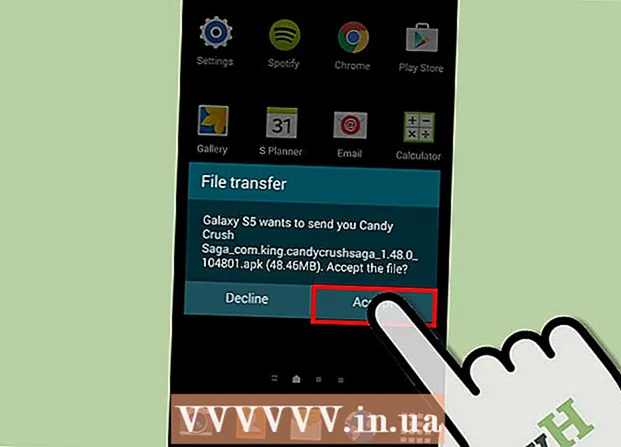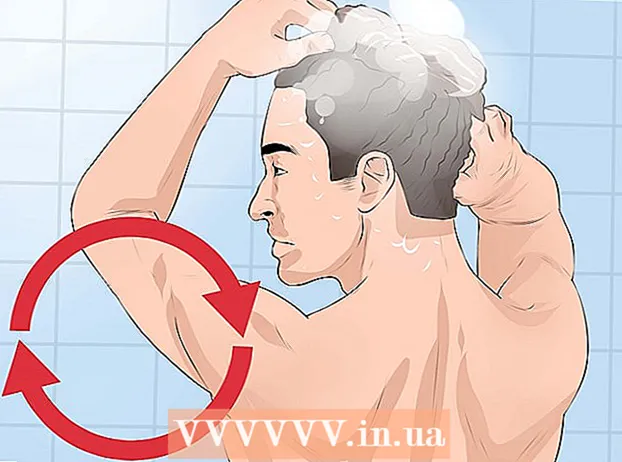நூலாசிரியர்:
Louise Ward
உருவாக்கிய தேதி:
11 பிப்ரவரி 2021
புதுப்பிப்பு தேதி:
1 ஜூலை 2024
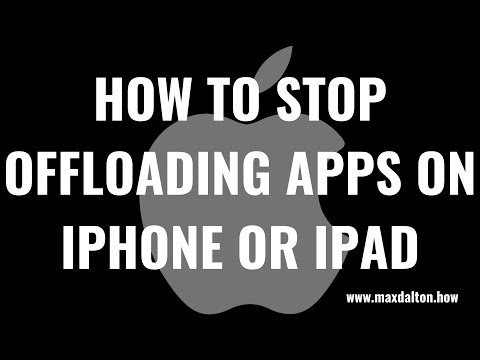
உள்ளடக்கம்
உங்கள் சமீபத்திய பயன்பாடுகள் பட்டியலில் உங்களிடம் நிறைய பயன்பாடுகள் உள்ளதா, உங்களுக்குத் தேவையான பயன்பாட்டைக் கண்டுபிடிப்பது கடினம்? அப்படியானால், சில தட்டுகளால் பயன்பாடுகளை பட்டியலிலிருந்து அகற்றலாம். பட்டியலை சுத்தம் செய்வது நீங்கள் தேடும் பயன்பாட்டைக் கண்டுபிடிப்பதை எளிதாக்கும்.
படிகள்
4 இன் முறை 1: முகப்பு பொத்தான் இல்லாத மற்றும் iOS 12 இயங்கும் சாதனத்தில்
திரையை கீழே இருந்து மேலே ஸ்வைப் செய்யவும். நீங்கள் திரையின் கீழே தட்டவும், கீழே இருந்து ஸ்வைப் செய்யவும், ஆனால் விரைவாக ஸ்வைப் செய்ய வேண்டாம். இது உங்கள் திறந்த பயன்பாடுகளின் புகைப்படங்களை திரையின் இடது பக்கத்தில் கொண்டு வரும்.

எல்லா பயன்பாடுகளையும் காண இடது மற்றும் வலதுபுறமாக ஸ்வைப் செய்யவும். திறந்த எல்லா பயன்பாடுகளையும் காண திரையை இடது மற்றும் வலதுபுறமாக ஸ்வைப் செய்யவும். ஒவ்வொரு ஸ்வைப்பிலும், ஐபோன் திரை ஒரு திறந்த பயன்பாட்டை மட்டுமே காண்பிக்கும் மற்றும் ஐபாட் திரை ஒரே நேரத்தில் 6 பயன்பாடுகளைக் காண்பிக்கும்.
பயன்பாட்டை மூட மேலே ஸ்வைப் செய்யவும். மூடுவதற்கு ஒரு பயன்பாட்டைக் கண்டறிந்தால், திரையில் இருந்து பயன்பாட்டை அகற்ற பயன்பாட்டின் புகைப்படத்தை ஸ்வைப் செய்து பயன்பாட்டை மூடவும்.
- 2-3 விரல்களால் பயன்பாடுகளைத் தொட்டு, ஒரே நேரத்தில் ஸ்வைப் செய்வதன் மூலம் ஒரே நேரத்தில் பல பயன்பாடுகளை மூடலாம்.
4 இன் முறை 2: iOS 12 இல்

முகப்பு பொத்தானை இரண்டு முறை அழுத்தவும்.
எல்லா பயன்பாடுகளையும் காண இடது மற்றும் வலதுபுறமாக ஸ்வைப் செய்யவும். திறந்த எல்லா பயன்பாடுகளையும் காண திரையை இடது மற்றும் வலதுபுறமாக ஸ்வைப் செய்யவும். ஒவ்வொரு ஸ்வைப்பிலும், ஐபோன் திரை ஒரு திறந்த பயன்பாட்டை மட்டுமே காண்பிக்கும் மற்றும் ஐபாட் திரை ஒரே நேரத்தில் 6 பயன்பாடுகளைக் காண்பிக்கும்.

பயன்பாட்டை மூட மேலே ஸ்வைப் செய்யவும். மூடுவதற்கு ஒரு பயன்பாட்டைக் கண்டறிந்தால், திரையில் இருந்து பயன்பாட்டை அகற்ற பயன்பாட்டின் புகைப்படத்தை ஸ்வைப் செய்து பயன்பாட்டை மூடவும்.- 2-3 விரல்களால் பயன்பாடுகளைத் தொட்டு, ஒரே நேரத்தில் ஸ்வைப் செய்வதன் மூலம் ஒரே நேரத்தில் பல பயன்பாடுகளை மூடலாம்.
4 இன் முறை 3: iOS 7 மற்றும் 8 இயக்க முறைமைகளில்
முகப்பு பொத்தானை இரண்டு முறை அழுத்தவும். எல்லா திறந்த பயன்பாடுகளின் ஸ்கிரீன் ஷாட்களும் சாதனத்தின் திரையில் ஒரு வரிசையைக் காண்பிக்கும்.
- உங்களிடம் உதவி தொடுதல் இருந்தால், திரையில் வட்டம் ஐகானைத் தட்டி முகப்பு பொத்தானை இரண்டு முறை தட்டவும்.
நீங்கள் மூட விரும்பும் பயன்பாட்டைக் கண்டறியவும். உங்கள் ஐபோனில் திறந்த எல்லா பயன்பாடுகளையும் காண திரையை இடது அல்லது வலதுபுறமாக ஸ்வைப் செய்யவும்.
நீங்கள் மூட விரும்பும் பயன்பாட்டில் ஸ்வைப் செய்யவும். இது தானாக பயன்பாட்டை மூடும். மூடப்பட வேண்டிய அனைத்து பயன்பாடுகளுக்கான செயலை நீங்கள் மீண்டும் செய்யலாம்.
- நீங்கள் மூன்று பயன்பாடுகளைத் தொட்டுப் பிடிக்கலாம், பின்னர் மூன்றையும் நீக்க ஒரே நேரத்தில் மேல்நோக்கி ஸ்வைப் செய்யலாம்.
பிரதான திரைக்குத் திரும்பு. பயன்பாட்டை மூடிய பிறகு, முகப்புத் திரைக்குத் திரும்ப முகப்பு பொத்தானை ஒரு முறை அழுத்தவும். விளம்பரம்
4 இன் முறை 4: iOS6 அல்லது அதற்கு முந்தையது
முகப்பு பொத்தானை இரண்டு முறை அழுத்தவும். அனைத்து செயலில் உள்ள பயன்பாடுகளுக்கான சின்னங்கள் திரையின் கீழே ஒரு வரிசையில் தோன்றும்.
- உங்களிடம் அசிஸ்டிவ் டச் இருந்தால், திரையில் வட்டம் ஐகானைத் தட்டவும், பின்னர் முகப்பு பொத்தானை இரண்டு முறை அழுத்தவும்.
நீங்கள் மூட விரும்பும் பயன்பாட்டைக் கண்டறியவும். மூடுவதற்கு பயன்பாட்டைக் கண்டுபிடிக்க பயன்பாட்டு ஐகான்களின் இடது மற்றும் வலது ஸ்வைப் செய்யவும். பட்டியலில் பல பயன்பாடுகளை நீங்கள் காணலாம்.
மூடுவதற்கு பயன்பாட்டை அழுத்திப் பிடிக்கவும். ஒரு கணம் கழித்து, முகப்புத் திரையில் பயன்பாடுகளை மறுசீரமைக்கும்போது, வரிசையில் உள்ள பயன்பாட்டு ஐகான்கள் அசைக்கத் தொடங்குகின்றன.
பயன்பாட்டை மூட ஐகானில் உள்ள "-" பொத்தானை அழுத்தவும். இந்தச் செயலால், பயன்பாட்டுப் பட்டியலிலிருந்து பயன்பாடு அகற்றப்படும். பிற பயன்பாடுகளை மூடுவதற்கான செயலை நீங்கள் மீண்டும் செய்யலாம் அல்லது முகப்பு பொத்தானை அழுத்துவதன் மூலம் முகப்புத் திரையில் திரும்பலாம். விளம்பரம்
ஆலோசனை
- IOS பயன்பாடு சில விநாடிகள் செயலற்ற நிலைக்குப் பிறகு "இடைநீக்கம்" பயன்முறையில் செல்லும். இதன் பொருள் அவை உங்கள் பேட்டரியை வெளியேற்றாது அல்லது உங்கள் தொலைபேசியை மெதுவாக்காது. இந்த வழியில் பயன்பாடுகளை மூடுவதால் உங்கள் தொலைபேசி வேகமாக இயங்காது அல்லது பேட்டரி ஆயுளை மேம்படுத்தாது.